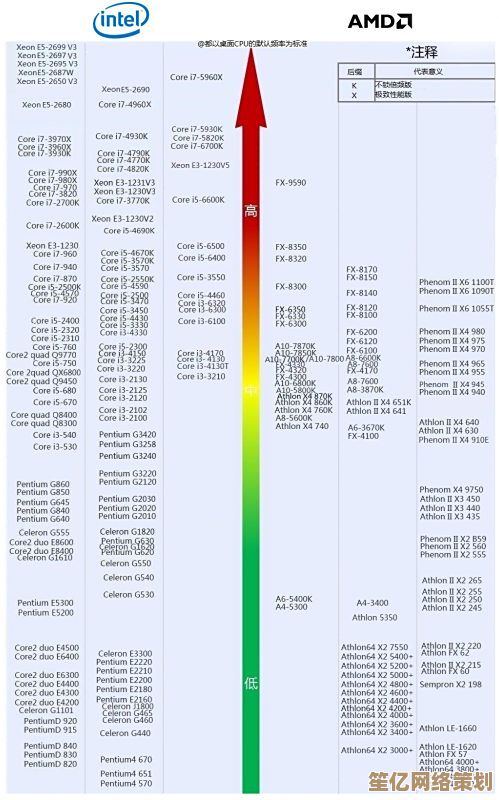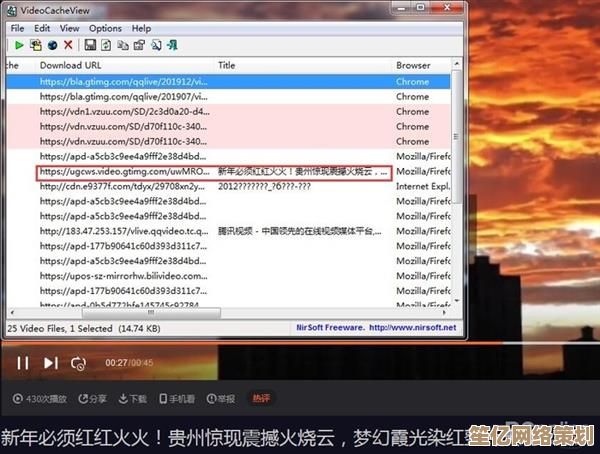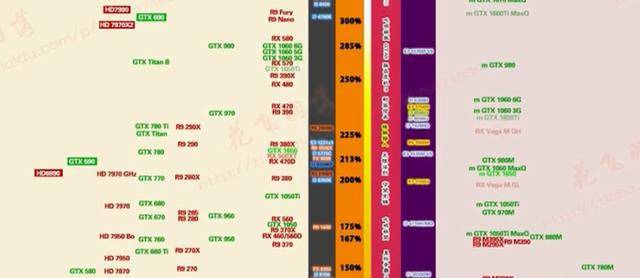Win11安装显卡驱动后开机黑屏的有效解决方法指南
- 游戏动态
- 2025-10-10 12:30:18
- 3
搞定了!Win11装显卡驱动后黑屏,我是这么爬出坑的
哎,我真的服了,前几天手贱更新了下显卡驱动,结果重启直接给我来个开机黑屏——不是完全死机那种,电源灯还亮着,风扇也在转,但屏幕就是乌漆嘛黑,连Windows的logo都没见到。🤦♂️ 我当时第一反应是:完了,显卡烧了?还是系统崩了?
但说实话,这种问题我猜很多人遇到过,尤其是N卡用户(比如我的RTX 3060),或者A卡升级时手速太快没注意版本兼容性,网上教程一堆,但很多都是复制粘贴的“安全模式卸载驱动”老三样,可实际情况可能复杂得多,我折腾了大半天,最后发现问题不在驱动本身,而是Win11的快速启动和驱动冲突了,下面我结合自己的踩坑经历,掰几个有用的解法,希望能帮到你。
先别慌,试试“盲操作”进安全模式
黑屏不代表系统彻底挂了,很可能只是显卡驱动加载失败,这时候键盘灯如果能按亮,就说明系统还在跑。关键是要强行进入安全模式,我的方法是:
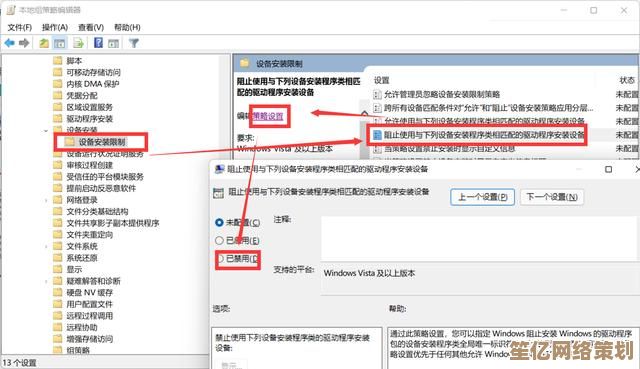
- 长按电源键强制关机,再开机,等到屏幕黑掉但硬盘灯闪烁时,再强制关机,重复2~3次,Win11会自动进入修复界面。
- 或者更直接:开机后立刻不停按F8?不对,Win11好像取消了这功能……其实是开机后马上按电源键关机,重复三次,系统会跳进“自动修复”的蓝屏界面。
进了修复界面后,选“高级选项” -> “疑难解答” -> “启动设置” -> 重启,然后按数字键“4”或“5”进安全模式,这里有个细节:安全模式屏幕分辨率可能很低,画面模糊,别以为是又坏了😅。
卸载驱动?不如先试试“回退驱动”
安全模式下,很多人会直接用DDU(Display Driver Uninstaller)彻底卸载驱动,但我觉得没必要一上来就核弹攻击——尤其是如果你之前系统是正常的,我当时的操作是:

- 在安全模式下打开设备管理器,找到显卡右键点“属性”,选“回退驱动程序”,如果这个选项是灰色的(比如你是全新安装),那就直接卸载设备,但千万别勾选“删除此设备的驱动程序软件”!这样重启后系统会用微软基础驱动顶一下,至少能进桌面。
隐藏BOSS:Win11的“快速启动”
最坑的来了!我卸载驱动后正常进了系统,重装官方最新驱动,结果重启又黑屏了!后来才反应过来,是Win11默认开启的“快速启动”在捣鬼,这功能会让关机时保存内核状态,下次开机直接加载,但容易和显卡驱动较劲,解决方法是:
- 进电源选项 -> “选择电源按钮的功能” -> 取消勾选“启用快速启动”。记得点“保存修改”前要以管理员身份解锁设置,不然选项是灰色的(微软这设计真反人类……)。
如果还不行,检查硬件和线材
我朋友遇到过类似问题,最后发现是DP线松了(对,就是这么离谱),所以黑屏时不妨试试:
- 换一根视频线(HDMI/DP),或者插到主板集显口上,如果能亮屏,说明独显或驱动有问题;
- 拔插显卡、清灰,有时候只是金手指接触不良。
别迷信“最新驱动”,适合才是王道
现在我看懂了,显卡驱动不是越新越好,尤其是老显卡,比如我的3060,最新版驱动反而容易和Win11的某个更新冲突,后来我蹲到官网论坛里一个老哥的帖子,装了半年前的稳定版,再关掉快速启动,就再没黑过。💡
黑屏别急着重装系统,多试试软硬结合的路子,如果你有类似经历,欢迎吐槽——这破问题真的能逼疯人!
本文由海姝好于2025-10-10发表在笙亿网络策划,如有疑问,请联系我们。
本文链接:http://waw.haoid.cn/yxdt/23315.html